Introduzione
In questo documento viene descritta la procedura per risolvere i problemi relativi al limite di sessione di Control Center con Cisco Policy Suite (CPS).
Prerequisiti
Requisiti
Cisco raccomanda la conoscenza dei seguenti argomenti:

Nota: Cisco consiglia di disporre dell'accesso privilegiato alla directory principale di CPS CLI.
Componenti usati
Le informazioni fornite in questo documento si basano sulle seguenti versioni software e hardware:
- CPS 19.4 e versioni precedenti.
- Unified Computing System (UCS)-B
Le informazioni discusse in questo documento fanno riferimento a dispositivi usati in uno specifico ambiente di emulazione. Su tutti i dispositivi menzionati nel documento la configurazione è stata ripristinata ai valori predefiniti. Se la rete è operativa, valutare attentamente eventuali conseguenze derivanti dall'uso dei comandi.
Premesse
L'interfaccia grafica di CPS Control Center consente di eseguire le seguenti attività:
· Gestire i dati degli abbonati, ovvero trovare o creare e modificare le informazioni relative agli abbonati.
· Visualizzare le sessioni sottoscrittore.
· Visualizzare le sessioni di sistema.
· Popolare le tabelle dei dati di riferimento personalizzati (CRD, Custom Reference Data).
CPS Control Center supporta i limiti di sessione per utente. Se l'utente supera il limite configurato per la sessione,
accesso non consentito. CPS fornisce anche notifiche all'utente quando altri utenti sono già connessi.
Quando un utente accede a Control Center, nella parte superiore dello schermo viene visualizzato un messaggio di benvenuto. Accanto al nome utente viene visualizzato un contatore di sessione. Rappresenta il numero di sessioni di accesso per questo utente. In questo esempio, l'utente ha eseguito l'accesso una sola volta ( [1] ).
 Messaggio di benvenuto
Messaggio di benvenuto
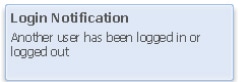 Notifica di accesso per un secondo utente
Notifica di accesso per un secondo utente
Problema
Quando il numero di sessioni supera il limite consentito, l'utente non può accedere e riceve il messaggio Max session limit per user exceed! come mostrato nell'immagine.
 Messaggio di errore "Limite massimo di sessioni per utente superato"
Messaggio di errore "Limite massimo di sessioni per utente superato"
Il limite di sessione può essere configurato dall'argomento runtime, che può essere configurato nel file qns.conf. -Dcc.user.session.limit=XX (il valore predefinito è 5).
Procedura per la risoluzione dei problemi relativi al limite di sessione di CPS Control Center
Approccio per cancellare il limite massimo di sessioni per avviso superamento utenti
Passaggio 1. Eseguire questo comando dal programma di installazione per accedere al framework OSGi di CPS.
[root@installer ~]# telnet qns01 9091
Trying 192.168.10.141...
Connected to qns01.
Escape character is '^]'.
osgi>
Passaggio 2. Eseguire questo comando per scaricare tutte le sessioni utente di Control Center.
osgi> flushCCSessions
Successfully flushed all control center user session.
osgi>
Passaggio 3. Provare ad accedere a Control Center come nuova sessione del browser e verificare che sia possibile eseguire l'accesso con il nome utente desiderato. Se è possibile accedere all'interfaccia utente di Control Center, è possibile ignorare i passaggi rimanenti di questo approccio.
 Home page dell'interfaccia utente di Control Center per il pager home page
Home page dell'interfaccia utente di Control Center per il pager home page
Altrimenti, se non è ancora possibile accedere a Control Center a causa della Max session limit per user exceed! avviso, quindi procedere con il passaggio 4. in avanti.
Passaggio 4. Eseguire questo comando dal programma di installazione per accedere al bilanciamento del carico attivo del CPS interessato.
#ssh lbvip01
Passaggio 5. Eseguire questo comando per riavviare Memcached processo in LB attivo per cancellare il Max session limit per user exceed! avviso nell'interfaccia utente di Control Center.
#monit restart memcached
In alternativa, questi comandi possono essere utilizzati anche per riavviare il Memcached processo.
#service memcached stop
#service memcached start
Passaggio 6. Provare ad accedere a Control Center come nuova sessione del browser e verificare che sia possibile eseguire l'accesso con il nome utente desiderato.
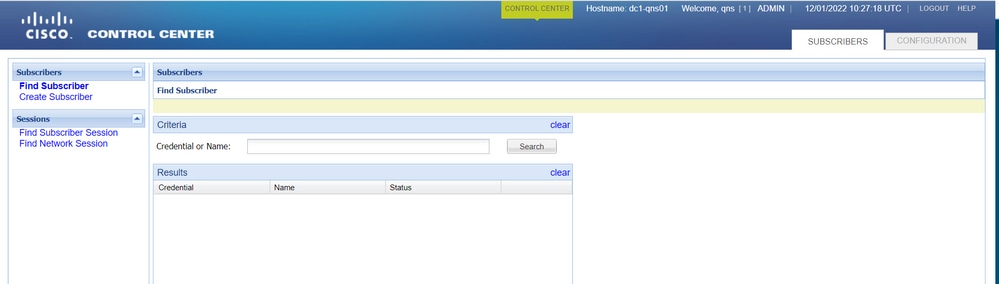 Home page dell'interfaccia utente di Control Center per il pager home page
Home page dell'interfaccia utente di Control Center per il pager home page
Approccio alla personalizzazione del limite di sessioni per utente

Nota: questo approccio è applicabile anche alle versioni CPS recenti.
Passaggio 1. Accedere a Gestione cluster come root utente.
Passaggio 2. Eseguire il backup del file conf qns.
[root@CM ~]$ cp /etc/broadhop/qns.conf /etc/broadhop/qns.conf.$(date +%m%d%Y).bkp
Passaggio 3. Aggiungi -Dcc.user.session.limit=15 a /etc/broadhop/qns.conf.
[root@CM ~]$ sed -i '$ i -Dcc.user.session.limit=15' /etc/broadhop/qns.conf

Nota: il conteggio del limite di sessione 15 viene fornito solo come campione.
Passaggio 4. Genera script di marionetta.
[root@CM ~]$ /var/qps/install/current/scripts/build/build_etc.sh
Passaggio 5. Distribuire il file modificato in tutte le macchine virtuali.
[root@CM ~]$ copytoall.sh /etc/broadhop/qns.conf
Passaggio 6. Convalida la conf qns viene aggiornata in altre VM.
[root@CM ~]$ ssh pcrfclient01
[root@cc ~]$ grep 'Dcc.user.session.limit' /etc/broadhop/qns.conf
Expected output: -Dcc.user.session.limit=15
Passaggio 7. Riavviare tutti i servizi QNS. Eseguire questo comando da Gestione cluster.
[root@CM ~]$ /var/qps/bin/control/restartall.sh


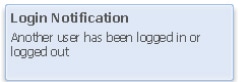


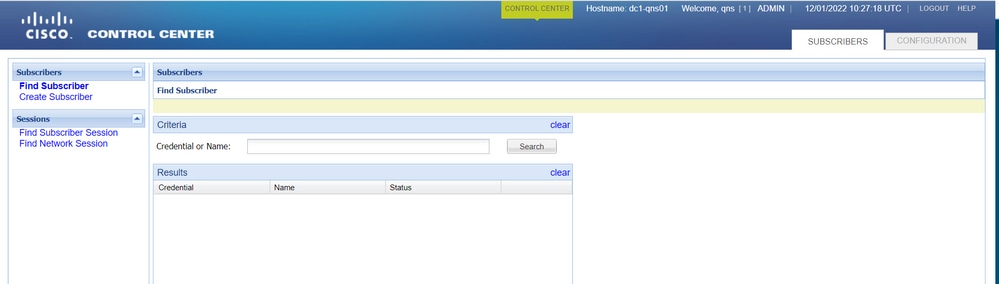
 Feedback
Feedback